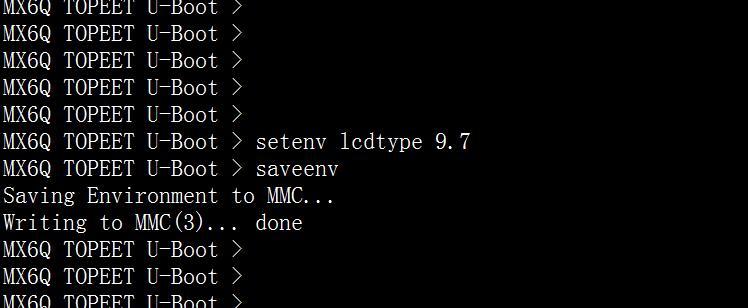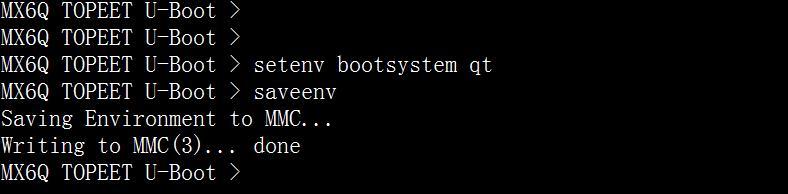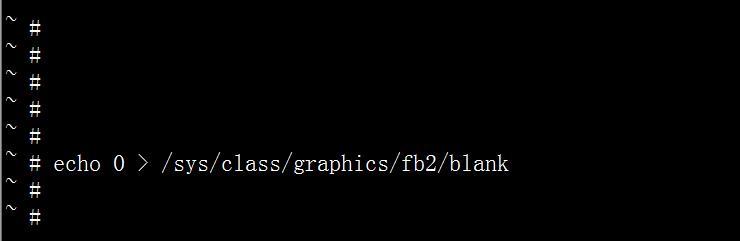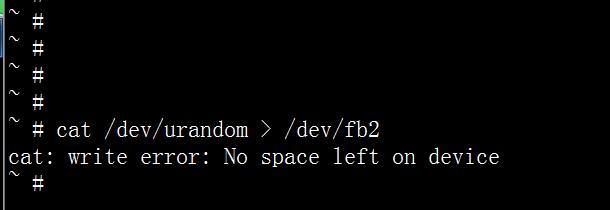首先i.MX6Q开发板分别连接9.7寸屏和HDMI显示器,然后使用MfgTool工具烧写QT系统,然后拨码开关设置成从emmc启动,在uboot命令行下设置开发板为9.7寸屏显示(这样也会同时设置HDMI),设置完,保存配置,如下图:
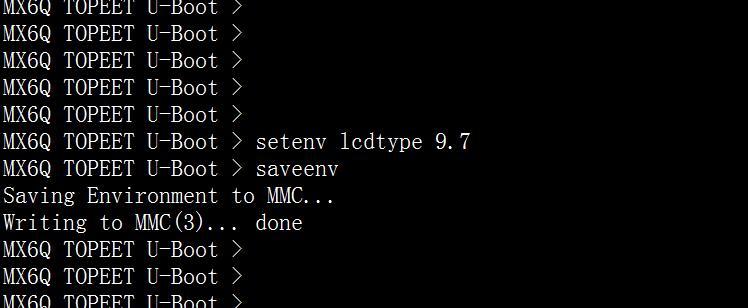
然后设置启动QT系统,并保存设置,如下图:
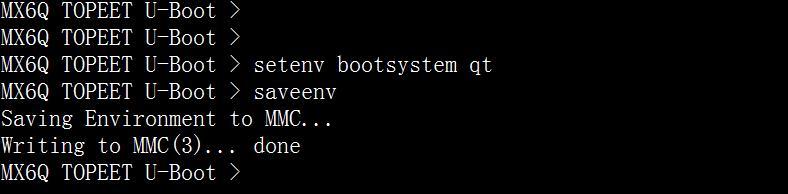
然后开发板重新启动,可以看到默认9.7寸屏显示qt的触摸校准程序了,点击屏幕校准,最后会在9.7寸屏上运行QT的demo程序。
HDMI显示通道默认是关闭的,在串口命令行下输入命令“echo 0 > /sys/class/graphics/fb2/blank”,使能hdmi通道,如下图:
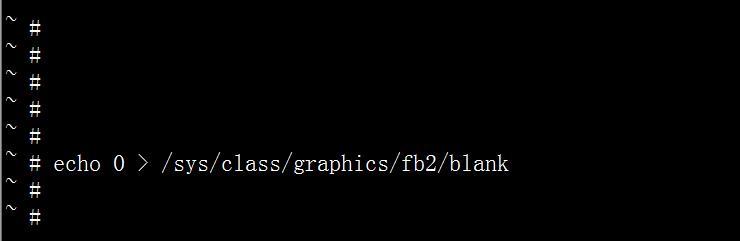
现在hdmi显示屏上显示黑屏,我们可以给hdmi对应的frambuffer写入一些随机数据,输入下面的命令“cat /dev/urandom > /dev/fb2”,如下图:
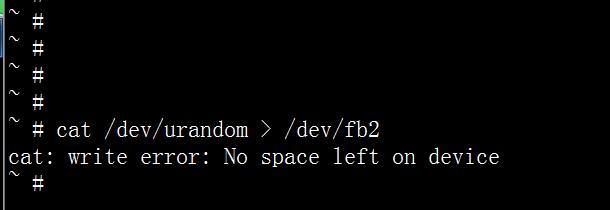
输入完这条命令,我们可以看到hdmi显示器开始显示一些噪点(无规则的图案)了,说明现在hdmi这路frambuffer显示是可以了,同时9.7寸显示的是qt的demo程序。
我们可以在hdmi上也运行一个qt的demo程序,这样两个qt的程序分别在两个显示器下单独显示,输入下面的命令,在hdmi下运行qt的demo程序,如下:
QTDIR=/opt/qt-4.7.1/
export LD_LIBRARY_PATH=$QTDIR/plugins/qtopialmigrate/:$QTDIR/qt_plugins/imageformats/:$Q
TDIR/lib:/root/tslib/build/lib:$LD_LIBRARY_PATH
export PATH=/bin:/sbin:/usr/bin/:/usr/sbin:/root/tslib/build/bin
export QWS_DISPLAY=:2:/dev/fb2
export HOME=/root
cd /opt/qt-4.7.1/demos/embedded/fluidlauncher
./fluidlauncher -qws
运行完上面的命令,可以看到hdmi显示器也运行qt的demo程序了。
通过上面的这些步骤,我们运行了两个qt的demo程序,分别在9.7和hdmi显示器上分别显示。qt程序运行前需要设置一组对应的环境变量,在上面的命令里有一个命令是“export QWS_DISPLAY=:2:/dev/fb2”,这个命令是设置qt的界面输出frambuffer为/dev/fb2(即hdmi显示屏对应的frambuffer)。9.7寸屏对应的设置为“export QWS_DISPLAY=:0:/dev/fb0”。
通过上面的讲解,我们可以清楚了qt下lvds和hdmi分别显示不同界面的(也可以成为双屏异显)操作步骤了。其实总结一句话就是给对应的程序设置对应的frambuffer。
搞清楚了qt下frambuffer的设置方法,我们可以基于这个原理来设计双屏同显(即把显示内容同时对应的两个frambuffer上)。